[AI] KoNLPy 사용자 사전 추가
Okt 사용자 사전 추가
1. 사전 작업
KoNLPy와 Java 등을 설치해 놓았다는 것을 전제로 한다. 예전에 프로젝트를 할 때에는 임시 설치의 개념이어서 런타임을 새로 시작할 때마다 다시 깔았어야 했는데, 구글링을 통해 이 글을 발견하고 영구적(?)으로 설치할 수 있었다. (예전에는 automake를 안 깔아서 영구적으로 설치된 것이 아니었던 듯 하다. 확실하지는 않다.)
import os
# KoNLPy 라이브러리 설치
!pip install konlpy
# jdk, JPype1-py3 설치
!apt-get install openjdk-8-jdk-headless -qq > /dev/null
!pip3 install JPype1-py3
# automake 설치
os.chdir('/tmp')
!curl -LO http://ftpmirror.gnu.org/automake/automake-1.11.tar.gz
!tar -zxvf automake-1.11.tar.gz
os.chdir('/tmp/automake-1.11')
!./configure
!make
!make install
# automake 설치 오류 시
os.chdir('/tmp/')
!wget -O m4-1.4.9.tar.gz http://ftp.gnu.org/gnu/m4/m4-1.4.9.tar.gz
!tar -zvxf m4-1.4.9.tar.gz
os.chdir('/tmp/m4-1.4.9')
!./configure
!make
!make install
os.chdir('/tmp')
!curl -OL http://ftpmirror.gnu.org/autoconf/autoconf-2.69.tar.gz
!tar xzf autoconf-2.69.tar.gz
os.chdir('/tmp/autoconf-2.69')
!./configure --prefix=/usr/local
!make
!make install
!export PATH=/usr/local/bin
강의에서는 Okt 형태소 분석기를 기준으로 해서 mecab을 깔지는 않았지만, 위 문서에서는 다음과 같은 방식으로 mecab을 설치할 수 있다고 설명한다.
import os
# mecab-ko 설치
os.chdir('/tmp/')
!curl -LO https://bitbucket.org/eunjeon/mecab-ko/downloads/mecab-0.996-ko-0.9.1.tar.gz
!tar zxfv mecab-0.996-ko-0.9.1.tar.gz
os.chdir('/tmp/mecab-0.996-ko-0.9.1')
!./configure
!make
!make check
!make install
# mecab-ko-dic 설치
os.chdir('/tmp')
!curl -LO https://bitbucket.org/eunjeon/mecab-ko-dic/downloads/mecab-ko-dic-2.0.1-20150920.tar.gz
!tar -zxvf mecab-ko-dic-2.0.1-20150920.tar.gz
os.chdir('/tmp/mecab-ko-dic-2.0.1-20150920')
!./autogen.sh
!./configure
!make
# !sh -c 'echo "dicdir=/usr/local/lib/mecab/dic/mecab-ko-dic" > /usr/local/etc/mecabrc'
!make install
# mecab-python 설치: python3 기준
os.chdir('/content')
!git clone https://bitbucket.org/eunjeon/mecab-python-0.996.git
os.chdir('/content/mecab-python-0.996')
!python3 setup.py build
!python3 setup.py install
2. KoNLPy 설치 위치로 이동
구글 드라이브에서 내 드라이브의 상위 경로로 이동하는 게 핵심이었다. (예전에는 이걸 몰랐다) 그 상위 경로로만 이동하면, 로컬 환경에서 진행하는 것과 똑같다! (다만, Google Colabaratory가 리눅스 환경 기반이어서 조금씩 폴더 명이 다르긴 하다.)
아래의 사진에서처럼 konlpy 폴더를 찾아 가자. /usr/local/lib/python3.6/dist-packages/konlpy를 따라 가면 된다.
| 내 드라이브 상위 경로로 이동 | KoNLPy 폴더로 이동 |
|---|---|
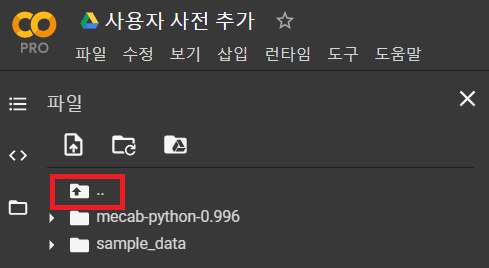 |
 |
참고
로컬 환경(아나콘다 기준)에서 사용자 사전을 추가하려면,
C/user/anaconda3/Lib/site-packages/konlpy/java경로를 찾아 가면 된다.
3. 사용자 사전 추가
참고
아래의 작업을 로컬 환경에서 진행하려면 윈도우에서 cmd 창을 관리자 권한으로 열어 실행하면 된다. 명령어는 전부 동일하다. 사용자 사전을 추가하고자 하는 경우는 메모장, notepad 등의 텍스트 편집기를 열어서 추가하면 된다.
konlpy 폴더에서 java 폴더에 들어 가면 아래와 같이 open-korean-text-2.1.0.jar 파일이 있는 것을 확인할 수 있다. 이 묶음 파일 안에 Okt의 사전이 들어 있다.
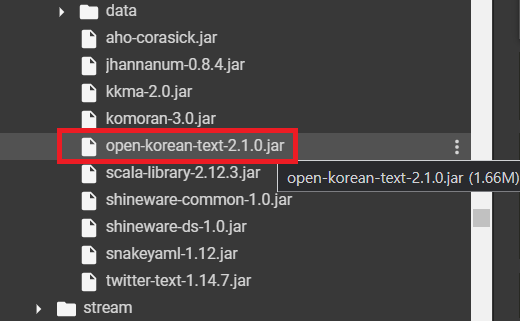
java 폴더로 이동해 아래에 임시 폴더를 만든다. 나는 ‘aaa’라는 이름으로 만들었다. os.makedirs를 이용하긴 했으나, 사실 colabaratory 상에서는 옆의 GUI 환경 상에서 폴더를 만드는 게 훨씬 편하다. os 모듈을 이용한다면, 항상 현재 경로를 확인하자.
import os
os.chdir('/usr/local/lib/python3.6/dist-packages/konlpy/java')
os.getcwd()
os.makedirs('./aaa')
임시 폴더에 Okt 사전 파일의 압축을 풀어 준다.
!jar xvf ../open-korean-text-2.1.0.jar
콘솔 창에 아래와 같은 출력이 나타나면 된다.
created: META-INF/
inflated: META-INF/MANIFEST.MF
created: org/
created: org/openkoreantext/
created: org/openkoreantext/processor/
created: org/openkoreantext/processor/normalizer/
...
이후 원하는 품사의 파일을 열어 사용자 사전에 추가한다. 나는 Nouns에서 names.txt에 추가했다.
# 사용자 사전 열기
with open(f"/usr/local/lib/python3.6/dist-packages/konlpy/java/aaa/org/openkoreantext/processor/util/noun/names.txt") as f:
data = f.read()
사용자 사전을 열어 보면, 개행 문자로 각 단어가 구분되어 있다.
# names.txt 예시
가몽\n가온\n갓세븐\n강새이\n게임닉가\n관우\n귀여미...
따라서 \n으로 구분하여 새로운 단어를 추가하고, 해당 파일을 쓰기 모드로 열어 새롭게 쓴다.
# 새로운 단어 추가
data += '김재경자경\n송이레만세\n'
# 파일 새롭게 저장
with open("/usr/local/lib/python3.6/dist-packages/konlpy/java/aaa/org/openkoreantext/processor/util/noun/names.txt", 'w') as f:
f.write(data)
이제 java 폴더의 open-korean-text-2.1.0.jar로 다시 압축해 준다.
!jar cvf ../open-korean-text-2.1.0.jar *
콘솔 창에 아래와 같은 출력이 나타나면 된다.
added manifest
adding: mecab-python-0.996/(in = 0) (out= 0)(stored 0%)
adding: mecab-python-0.996/build/(in = 0) (out= 0)(stored 0%)
adding: mecab-python-0.996/build/lib.linux-x86_64-3.6/(in = 0) (out= 0)(stored 0%)
adding: mecab-python-0.996/build/lib.linux-x86_64-3.6/MeCab.py(in = 15733) (out= 2743)(deflated 82%)
...
참고 :
startJVM()오류 발생 시형태소 분석기를 사용하기 위해 로드하면, JVM 오류가 발생하는 경우도 있다. 구글링을 통해 이 글을 찾아 냈다. Colabaratory에서는 콘솔 창에서
jvm.py파일을 그대로 열어서convertStrings=True옵션을 없애 주면 된다.
런타임을 초기화하자. 그리고 추가한 사용자 사전이 제대로 작동되는지 확인한다. 성공했다!
from konlpy.tag import Okt
okt = Okt()
print(okt.nouns('송이레만세')) # ['송이레만세']
print(okt.morphs('김재경자경')) # ['김재경자경']

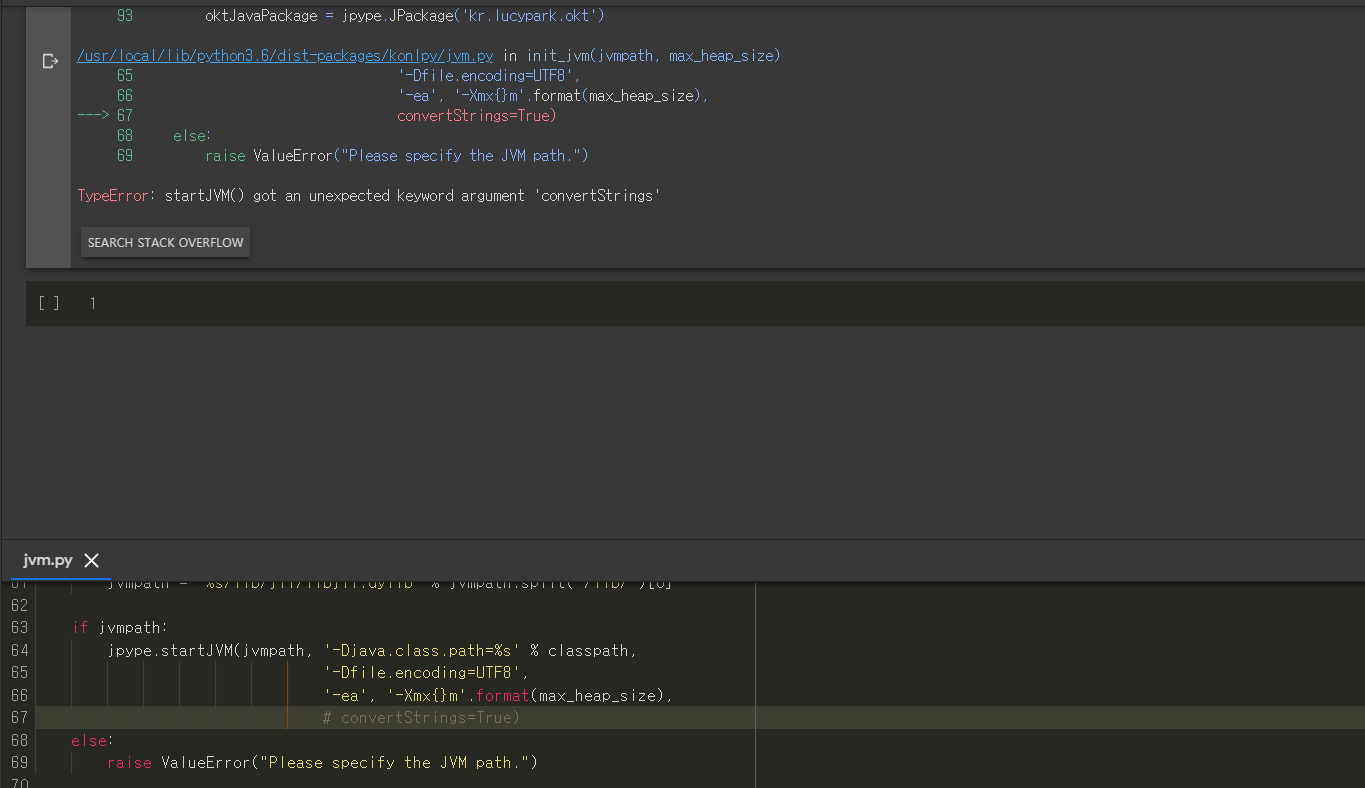

댓글남기기